- Tầng 3, Hà Thành Plaza, 102 Thái Thịnh, Trung Liệt, Đống Đa, Hà Nội
- thanhtin@tmark.vn
-
Google Analytics là gì và cách sử dụng hiệu quả cho website của bạn
Cập nhật: 23/03/2024
Google Analytics là gì?
Google Analytics (GA) là một công cụ phân tích web miễn phí của Google, cho phép bạn theo dõi và đánh giá hiệu suất của website của bạn. Bằng cách sử dụng GA, bạn có thể biết được:
- Lượng truy cập vào website của bạn từ các nguồn khác nhau, như tìm kiếm, mạng xã hội, quảng cáo, trực tiếp…
- Hành vi của người dùng trên website của bạn, như số trang xem, tỷ lệ thoát, thời gian trung bình trên trang…
- Mức độ chuyển đổi của website của bạn, như số lượng khách hàng tiềm năng, đơn hàng, doanh thu…
- Đặc điểm của khách hàng mục tiêu của bạn, như địa lý, thiết bị, ngôn ngữ, giới tính, tuổi…
Với những thông tin này, bạn có thể hiểu được nhu cầu và hành vi của khách hàng, đồng thời đánh giá và cải thiện hiệu quả của chiến lược marketing và nội dung website của bạn.
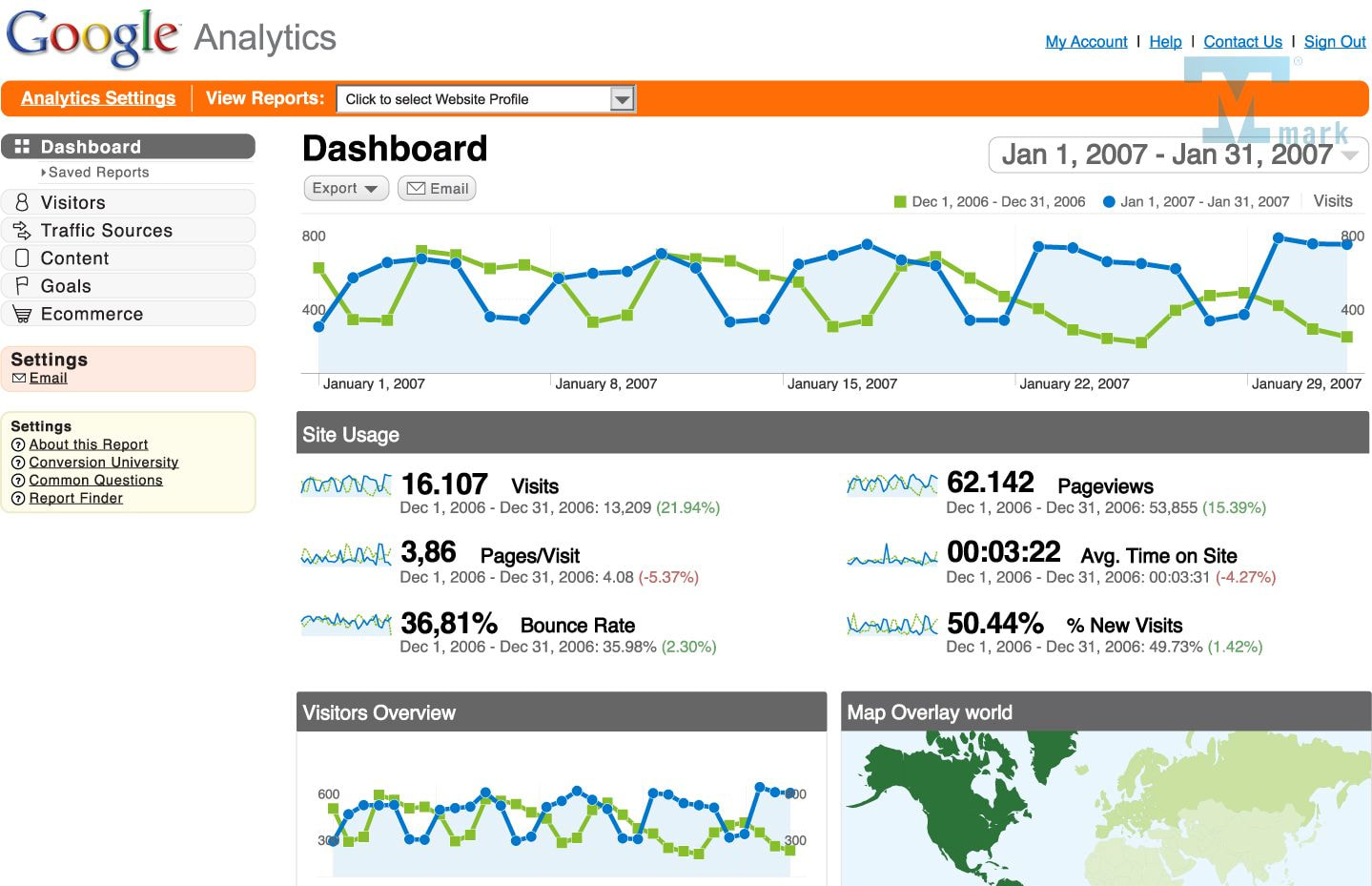
Những tính năng hữu ích từ Google Analytics
Google Analytics không chỉ cung cấp cho bạn những số liệu thống kê mà còn có nhiều tính năng hữu ích khác để bạn tận dụng tối đa công cụ này. Dưới đây là một số tính năng nổi bật của Google Analytics:
Phân tích dữ liệu thông minh
Google Analytics sử dụng trí tuệ nhân tạo để phân tích dữ liệu và đưa ra những gợi ý hành động cho bạn. Bạn có thể sử dụng chức năng “Hỏi Analytics” để nhập vào câu hỏi bằng ngôn ngữ tự nhiên và nhận được câu trả lời bằng biểu đồ hoặc số liệu. Bạn cũng có thể thiết lập các cảnh báo thông minh để nhận được thông báo khi có sự thay đổi đáng kể trong dữ liệu.
Đa dạng các loại báo cáo
Google Analytics cung cấp cho bạn nhiều loại báo cáo khác nhau để bạn có thể xem xét các khía cạnh khác nhau của website của bạn. Bạn có thể xem các báo cáo về:
- Người dùng: Báo cáo này cho bạn biết về số lượng người dùng truy cập vào website của bạn trong một khoảng thời gian nhất định, cũng như các thông tin về đặc điểm và hành vi của họ.
- Nhận thức: Báo cáo này cho bạn biết về nguồn gốc của lưu lượng truy cập vào website của bạn, bao gồm các kênh như tìm kiếm, mạng xã hội, quảng cáo, trực tiếp…
- Hành động: Báo cáo này cho bạn biết về các hành động mà người dùng thực hiện trên website của bạn, như số trang xem, tỷ lệ thoát, thời gian trung bình trên trang, tỷ lệ chuyển đổi…
- Nội dung: Báo cáo này cho bạn biết về hiệu quả của các trang và nội dung trên website của bạn, như số lượt xem, tỷ lệ thoát, thời gian trung bình trên trang, tỷ lệ chuyển đổi…
- Thu nhập: Báo cáo này cho bạn biết về doanh thu và lợi nhuận mà website của bạn mang lại, bao gồm các thông tin về số đơn hàng, giá trị đơn hàng, giá trị trung bình mỗi người dùng…
Cá nhân hóa dữ liệu và giao diện
Google Analytics cho phép bạn cá nhân hóa dữ liệu và giao diện theo nhu cầu của bạn. Bạn có thể:
- Tạo dashboard và báo cáo tuỳ chỉnh: Bạn có thể tạo ra các dashboard và báo cáo riêng cho mình hoặc chia sẻ với người khác, bằng cách chọn các chỉ số và biểu đồ mà bạn muốn hiển thị.
- Phân đoạn trong GA: Bạn có thể tạo ra các phân đoạn để phân loại người dùng theo các tiêu chí khác nhau, như địa lý, thiết bị, hành vi… Điều này giúp bạn phân tích dữ liệu một cách chi tiết hơn và tập trung vào các nhóm người dùng quan trọng.
- Theo dõi mục tiêu: Bạn có thể thiết lập các mục tiêu cho website của bạn, như số lượng khách hàng tiềm năng, đơn hàng, doanh thu… và theo dõi hiệu quả của chúng qua Google Analytics. Bạn cũng có thể thiết lập các giá trị cho các mục tiêu để đánh giá lợi nhuận của chúng.

Thu nhập và quản lý dữ liệu
Google Analytics không chỉ giúp bạn phân tích dữ liệu mà còn giúp bạn tăng thu nhập và quản lý dữ liệu tốt hơn. Bạn có thể:
- Tìm và cải thiện các trang chuyển đổi tốt: Bạn có thể sử dụng chức năng “Phân tích chuyển đổi” để xem xét quá trình chuyển đổi của người dùng từ khi vào website cho đến khi hoàn thành mục tiêu. Bạn cũng có thể sử dụng chức năng “Thử nghiệm A/B” để so sánh hiệu quả của các phiên bản khác nhau của một trang hoặc một yếu tố nào đó.
- Cải thiện lưu lượng truy cập: Bạn có thể sử dụng chức năng “Tối ưu hóa tìm kiếm” để cải thiện thứ hạng của website của bạn trên kết quả tìm kiếm của Google. Bạn cũng có thể sử dụng chức năng “Quảng cáo Google” để tạo ra các chiến dịch quảng cáo hiệu quả cho website của bạn.
- Xử lý dữ liệu: Bạn có thể sử dụng chức năng “BigQuery” để xuất khẩu và xử lý dữ liệu từ Google Analytics sang một kho dữ liệu lớn. Bạn cũng có thể sử dụng chức năng “Data Studio” để kết nối và biến đổi dữ liệu từ Google Analytics sang
Tích hợp công cụ
Google Analytics còn có khả năng tích hợp với nhiều công cụ khác của Google và bên thứ ba, để bạn có thể mở rộng và tăng cường chức năng của nó. Bạn có thể:
- Liên kết đến Google Search Console: Bạn có thể liên kết Google Analytics với Google Search Console để xem được các thông tin về hiệu suất của website của bạn trên công cụ tìm kiếm của Google, như số lần xuất hiện, số lần nhấp, tỷ lệ nhấp, từ khóa…
- Liên kết đến Google Ads: Bạn có thể liên kết Google Analytics với Google Ads để xem được các thông tin về hiệu quả của các chiến dịch quảng cáo của bạn trên mạng lưới của Google, như số lần hiển thị, số lần nhấp, chi phí, doanh thu…
- Liên kết đến Google Optimize: Bạn có thể liên kết Google Analytics với Google Optimize để tạo ra và thử nghiệm các phiên bản khác nhau của website của bạn, để tìm ra phiên bản tối ưu nhất cho mục tiêu của bạn.
- Liên kết đến các công cụ bên thứ ba: Bạn cũng có thể liên kết Google Analytics với các công cụ bên thứ ba, như Facebook, Mailchimp, Shopify… để xem được các thông tin về người dùng và hoạt động của họ trên các nền tảng khác.
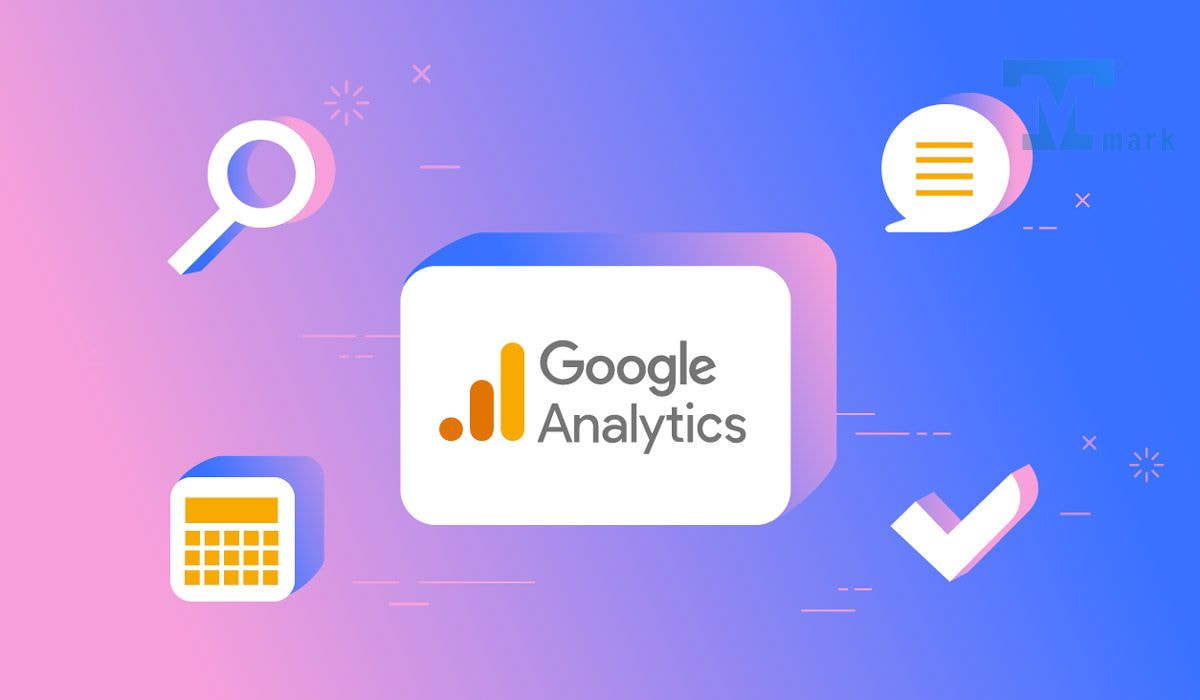
Cách cài đặt Google Analytics
Để sử dụng Google Analytics, bạn cần phải cài đặt nó trên website của bạn. Có nhiều cách để làm điều này, nhưng một trong những cách phổ biến và hiệu quả nhất là sử dụng Google Tag Manager (GTM). GTM là một công cụ giúp bạn quản lý các mã theo dõi (tag) trên website của bạn một cách dễ dàng và linh hoạt. Bạn có thể sử dụng GTM để cài đặt Google Analytics và các công cụ khác mà không cần phải can thiệp vào mã nguồn của website.
Dưới đây là các bước để cài đặt Google Analytics bằng GTM:
Bước 1: Thiết lập Google Tag Manager
- Truy cập vào trang https://tagmanager.google.com/ và đăng nhập bằng tài khoản Google của bạn.
- Nhấn vào nút “Tạo tài khoản” và điền vào các thông tin về tài khoản và container. Tài khoản là tên của bạn hoặc công ty của bạn, container là tên của website mà bạn muốn quản lý tag. Chọn loại container là “Web” và nhấn vào nút “Tạo”.
- Sau khi tạo xong, bạn sẽ nhận được hai đoạn mã GTM, một đoạn để chèn vào phần <head> và một đoạn để chèn vào phần <body> của website của bạn. Bạn có thể sao chép và dán các đoạn mã này vào website của bạn hoặc yêu cầu người quản trị website làm điều này cho bạn.
Bước 2: Thiết lập Google Analytics
- Truy cập vào trang https://analytics.google.com/ và đăng nhập bằng tài khoản Google của bạn.
- Nhấn vào nút “Tạo tài khoản” và điền vào các thông tin về tài khoản và thuộc tính. Tài khoản là tên của bạn hoặc công ty của bạn, thuộc tính là tên của website mà bạn muốn theo dõi. Chọn loại thuộc tính là “Universal Analytics” và nhấn vào nút “Tạo”.
- Sau khi tạo xong, bạn sẽ nhận được một mã theo dõi (tracking ID) có dạng UA-XXXXXXX-X. Bạn cần lưu lại mã này để sử dụng trong bước tiếp theo.
Bước 3: Thiết lập thẻ phân tích với Google Tag Manager
- Trở lại trang Google Tag Manager và chọn container của website của bạn.
- Nhấn vào nút “Thêm thẻ mới” và chọn loại thẻ là “Google Analytics: Universal Analytics”.
- Đặt tên cho thẻ là “GA - Page View” và nhập vào mã theo dõi của bạn vào ô “Tracking ID”.
- Chọn loại theo dõi là “Page View” và bật chức năng “Enable overriding settings in this tag”.
- Nhấn vào nút “Thêm biến mới” và chọn loại biến là “URL”. Đặt tên cho biến là “Page URL” và bật chức năng “Convert null to empty string”.
- Quay lại cửa sổ thẻ và nhập vào biến “Page URL” vào ô “Page”.
- Nhấn vào nút “Chọn kích hoạt” và chọn loại kích hoạt là “All Pages”. Đặt tên cho kích hoạt là “All Pages”.
- Nhấn vào nút “Lưu” để lưu lại thẻ.
Bước 4: Thiết lập mục tiêu cho Google Analytics
- Trở lại trang Google Analytics và chọn thuộc tính của website của bạn.
- Nhấn vào biểu tượng bánh răng để vào phần quản lý.
- Chọn mục “Mục tiêu” trong phần “Xem”.
- Nhấn vào nút “+ Thêm mục tiêu mới” và chọn một mẫu mục tiêu phù hợp với mục đích của bạn, hoặc chọn “Tùy chỉnh” để tạo một mục tiêu mới.
- Đặt tên cho mục tiêu và chọn loại mục tiêu là “Đích”, “Thời gian”, “Trang/xem trang” hoặc “Sự kiện”.
- Nhập vào các thông tin cần thiết để xác định mục tiêu, như đường dẫn, giá trị, thời gian, số lần, loại sự kiện…
- Bạn cũng có thể thiết lập các bước quan trọng (funnel) để xem quá trình chuyển đổi của người dùng từ khi vào website cho đến khi hoàn thành mục tiêu.
- Nhấn vào nút “Lưu” để lưu lại mục tiêu.
Bước 5: Liên kết đến Google Search Console
- Trở lại trang Google Analytics và chọn thuộc tính của website của bạn.
- Nhấn vào biểu tượng bánh răng để vào phần quản lý.
- Chọn mục “Liên kết sản phẩm” trong phần “Thuộc tính”.
- Nhấn vào nút “+ Liên kết mới” ở phần Google Search Console.
- Chọn website của bạn trong danh sách các website đã được xác minh với Google Search Console và nhấn vào nút “Lưu”.
Cách sử dụng Google Analytics
Sau khi cài đặt xong Google Analytics, bạn có thể bắt đầu sử dụng nó để theo dõi và phân tích hiệu suất của website của bạn. Dưới đây là một số cách sử dụng Google Analytics hiệu quả:
Tạo dashboard và báo cáo tuỳ chỉnh
Google Analytics có sẵn nhiều loại báo cáo khác nhau, nhưng bạn có thể không cần xem tất cả các thông tin trong các báo cáo đó. Bạn có thể tạo ra các dashboard và báo cáo tuỳ chỉnh để hiển thị những thông tin mà bạn quan tâm nhất. Bạn có thể làm như sau:
- Để tạo dashboard, bạn vào phần “Tùy chỉnh” và chọn mục “Dashboard”. Bạn nhấn vào nút “+ Thêm dashboard mới” và chọn một mẫu dashboard hoặc tạo một dashboard trống. Bạn có thể thêm các widget vào dashboard bằng cách nhấn vào nút “+ Thêm widget” và chọn loại widget, chỉ số, biểu đồ, bộ lọc… Bạn có thể sắp xếp, thay đổi kích thước, đổi tên, xóa các widget bằng cách kéo và thả hoặc nhấn vào biểu tượng bánh răng. Bạn có thể lưu lại dashboard bằng cách nhấn vào nút “Lưu”.
- Để tạo báo cáo tuỳ chỉnh, bạn vào phần “Tùy chỉnh” và chọn mục “Báo cáo”. Bạn nhấn vào nút “+ Thêm báo cáo mới” và chọn loại báo cáo là “Người dùng”, “Nhận thức”, “Hành động” hoặc “Thu nhập”. Bạn có thể thêm các tab vào báo cáo bằng cách nhấn vào nút “+ Thêm tab” và đặt tên cho tab. Bạn có thể thêm các chỉ số và chiều vào tab bằng cách kéo và thả từ danh sách bên phải. Bạn có thể lựa chọn loại biểu đồ, bộ lọc, phân đoạn cho tab bằng cách nhấn vào các nút tương ứng. Bạn có thể lưu lại báo cáo bằng cách nhấn vào nút “Lưu”.
Phân đoạn trong GA
Phân đoạn là một tính năng hữu ích của Google Analytics, giúp bạn phân loại người dùng theo các tiêu chí khác nhau, như địa lý, thiết bị, hành vi… Điều này giúp bạn phân tích dữ liệu một cách chi tiết hơn và tập trung vào các nhóm người dùng quan trọng. Bạn có thể làm như sau:
- Để tạo phân đoạn, bạn vào phần “Tùy chỉnh” và chọn mục “Phân đoạn”. Bạn nhấn vào nút “+ Thêm phân đoạn mới” và chọn một mẫu phân đoạn hoặc tạo một phân đoạn mới. Bạn có thể thiết lập các điều kiện cho phân đoạn bằng cách chọn các tiêu chí từ danh sách bên trái. Bạn có thể xem trước kết quả của phân đoạn từ biểu đồ bên phải. Bạn có thể lưu lại phân đoạn bằng cách nhấn vào nút “Lưu”.
- Để áp dụng phân đoạn, bạn vào phần “Báo cáo” và chọn một loại báo cáo bất kỳ. Bạn nhấn vào nút “Thêm phân đoạn” ở góc trên cùng của biểu đồ và chọn các phân đoạn mà bạn muốn áp dụng. Bạn có thể so sánh hiệu suất của các phân đoạn khác nhau từ biểu đồ hoặc số liệu.
Theo dõi mục tiêu
Theo dõi mục tiêu là một tính năng quan trọng của Google Analytics, giúp bạn xác định và đánh giá hiệu quả của website của bạn theo các mục tiêu cụ thể, như số lượng khách hàng tiềm năng, đơn hàng, doanh thu… Bạn có thể làm như sau:
Để xem báo cáo về mục tiêu, bạn vào phần “Báo cáo” và chọn mục “Chuyển đổi”. Bạn có thể xem các báo cáo về:
- Tổng quan: Báo cáo này cho bạn biết về tỷ lệ chuyển đổi, số lượng hoàn thành mục tiêu, giá trị mục tiêu của website của bạn trong một khoảng thời gian nhất định. Bạn cũng có thể xem được tỷ lệ chuyển đổi theo các kênh, nguồn, chiến dịch, thiết bị…
- Mục tiêu: Báo cáo này cho bạn biết về chi tiết của từng mục tiêu mà bạn đã thiết lập, như số lượng hoàn thành, tỷ lệ chuyển đổi, giá trị trung bình, giá trị tổng… Bạn cũng có thể xem được quá trình chuyển đổi của người dùng từ khi vào website cho đến khi hoàn thành mục tiêu.
- Đường dẫn chuyển đổi: Báo cáo này cho bạn biết về các đường dẫn mà người dùng đi qua trước khi hoàn thành mục tiêu. Bạn có thể xem được các đường dẫn theo các loại như tìm kiếm, quảng cáo, trực tiếp, mạng xã hội… Bạn cũng có thể xem được các đường dẫn theo các chiều khác nhau, như nguồn, chiến dịch, từ khóa…
- Phân tích chuyển đổi: Báo cáo này cho bạn biết về các yếu tố ảnh hưởng đến tỷ lệ chuyển đổi của website của bạn. Bạn có thể xem được các yếu tố theo các loại như kênh, nguồn, chiến dịch, thiết bị… Bạn cũng có thể so sánh hiệu quả của các yếu tố khác nhau.
Tìm và cải thiện các trang chuyển đổi tốt
Một trong những cách để tối ưu hóa website của bạn là tìm và cải thiện các trang chuyển đổi tốt. Các trang chuyển đổi tốt là các trang mà người dùng thường xuyên hoàn thành mục tiêu khi truy cập vào. Bạn có thể làm như sau:
- Để tìm các trang chuyển đổi tốt, bạn vào phần “Báo cáo” và chọn mục “Hành động”. Bạn chọn tab “Nội dung” và xem báo cáo về “Trang”. Bạn có thể sắp xếp các trang theo tỷ lệ chuyển đổi hoặc số lượng hoàn thành mục tiêu để xem được các trang chuyển đổi tốt nhất.
- Để cải thiện các trang chuyển đổi tốt, bạn có thể sử dụng công cụ Google Optimize để tạo ra và thử nghiệm các phiên bản khác nhau của các trang này. Bạn có thể thay đổi các yếu tố như tiêu đề, nội dung, hình ảnh, nút gọi hành động… để xem phiên bản nào mang lại tỷ lệ chuyển đổi cao hơn.
Xem thêm: Google Analytics - Công cụ phân tích web mạnh mẽ và miễn phí từ Google
Cải thiện lưu lượng truy cập
Một trong những cách để tăng hiệu quả của website của bạn là cải thiện lưu lượng truy cập vào website của bạn. Để xem lưu lượng truy cập, bạn vào phần “Báo cáo” và chọn mục “Nhận thức”. Bạn có thể xem các báo cáo về:
- Tổng quan: Báo cáo này cho bạn biết về số lượng người dùng, phiên, lượt xem trang, tỷ lệ thoát, thời gian trung bình trên trang của website của bạn trong một khoảng thời gian nhất định. Bạn cũng có thể xem được phân bố của lưu lượng truy cập theo các kênh như tìm kiếm, mạng xã hội, quảng cáo, trực tiếp…
- Kênh: Báo cáo này cho bạn biết về chi tiết của từng kênh mà người dùng truy cập vào website của bạn, như số lượng người dùng, phiên, lượt xem trang, tỷ lệ thoát, thời gian trung bình trên trang, tỷ lệ chuyển đổi… Bạn cũng có thể xem được các chỉ số theo các chiều khác nhau, như nguồn, chiến dịch, từ khóa…
- Nguồn/giới thiệu: Báo cáo này cho bạn biết về chi tiết của từng nguồn mà người dùng truy cập vào website của bạn, như số lượng người dùng, phiên, lượt xem trang, tỷ lệ thoát, thời gian trung bình trên trang, tỷ lệ chuyển đổi… Bạn cũng có thể xem được các chỉ số theo các chiều khác nhau, như kênh, chiến dịch, từ khóa…
- Chiến dịch: Báo cáo này cho bạn biết về chi tiết của từng chiến dịch mà bạn đã tạo ra để thu hút người dùng vào website của bạn, như số lượng người dùng, phiên, lượt xem trang, tỷ lệ thoát, thời gian trung bình trên trang, tỷ lệ chuyển đổi… Bạn cũng có thể xem được các chỉ số theo các chiều khác nhau, như kênh, nguồn, từ khóa…
Để cải thiện lưu lượng truy cập, bạn có thể sử dụng các công cụ sau:
- Tối ưu hóa tìm kiếm: Bạn có thể sử dụng công cụ Google Search Console để cải thiện thứ hạng của website của bạn trên kết quả tìm kiếm của Google. Bạn có thể xem được các thông tin về hiệu suất của website của bạn trên công cụ tìm kiếm của Google, như số lần xuất hiện, số lần nhấp, tỷ lệ nhấp, từ khóa… Bạn cũng có thể sử dụng các chức năng khác để kiểm tra và khắc phục các vấn đề về SEO của website của bạn.
- Quảng cáo Google: Bạn có thể sử dụng công cụ Google Ads để tạo ra các chiến dịch quảng cáo hiệu quả cho website của bạn. Bạn có thể chọn loại quảng cáo phù hợp với mục tiêu và ngân sách của bạn, như quảng cáo tìm kiếm, quảng cáo hiển thị, quảng cáo video, quảng cáo mua sắm… Bạn cũng có thể tối ưu hóa các chiến dịch quảng cáo của bạn bằng cách sử dụng các chức năng như từ khóa, nhắm mục tiêu, đấu giá, theo dõi chuyển đổi…
- Mạng xã hội: Bạn có thể sử dụng các nền tảng mạng xã hội như Facebook, Instagram, Twitter… để tăng cường sự hiện diện và tương tác của website của bạn với người dùng. Bạn có thể tạo ra các nội dung hấp dẫn và chia sẻ trên các nền tảng này, cũng như tạo ra các chiến dịch quảng cáo để thu hút người dùng vào website của bạn. Bạn cũng có thể theo dõi hiệu quả của các hoạt động trên mạng xã hội bằng cách sử dụng các công cụ như Facebook Analytics, Instagram Insights, Twitter Analytics…
Kết luận
Google Analytics là một công cụ phân tích web miễn phí và mạnh mẽ của Google, giúp bạn theo dõi và đánh giá hiệu suất của website của bạn. Bằng cách sử dụng Google Analytics, bạn có thể biết được lượng truy cập, hành vi, chuyển đổi, đặc điểm của người dùng trên website của bạn. Bạn cũng có thể sử dụng nhiều tính năng hữu ích khác của Google Analytics, như phân tích dữ liệu thông minh, đa dạng các loại báo cáo, cá nhân hóa dữ liệu và giao diện, thu nhập và quản lý dữ liệu, tích hợp công cụ… Hy vọng bài viết này đã giúp bạn hiểu rõ hơn về Google Analytics là gì và cách sử dụng nó cho website của bạn. Nếu bạn có bất kỳ câu hỏi hay góp ý nào, xin vui lòng để lại bình luận bên dưới. Cảm ơn bạn đã đọc bài viết này!
Tác giả: Tín Tmark
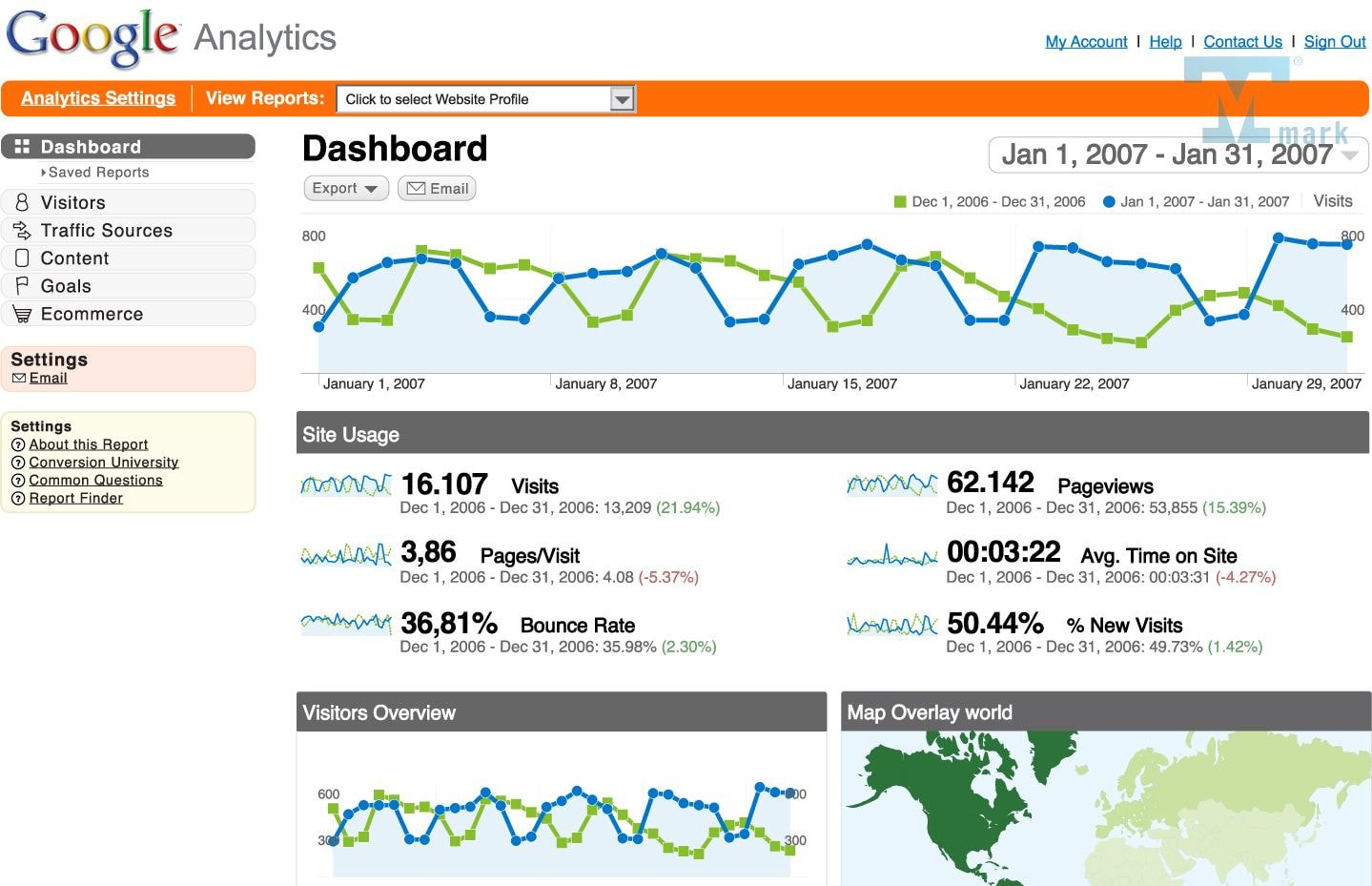 Google Analytics là gì và cách sử dụng hiệu quả cho website của bạn
Google Analytics là gì và cách sử dụng hiệu quả cho website của bạn
Google Analytics là một công cụ phân tích web miễn phí của Google, giúp bạn theo dõi và đánh giá hiệu suất của website. Bài viết này sẽ giới thiệu về những tính năng hữu ích của Google Analytics, cách cài đặt và sử dụng nó để tối ưu hóa website của bạn.


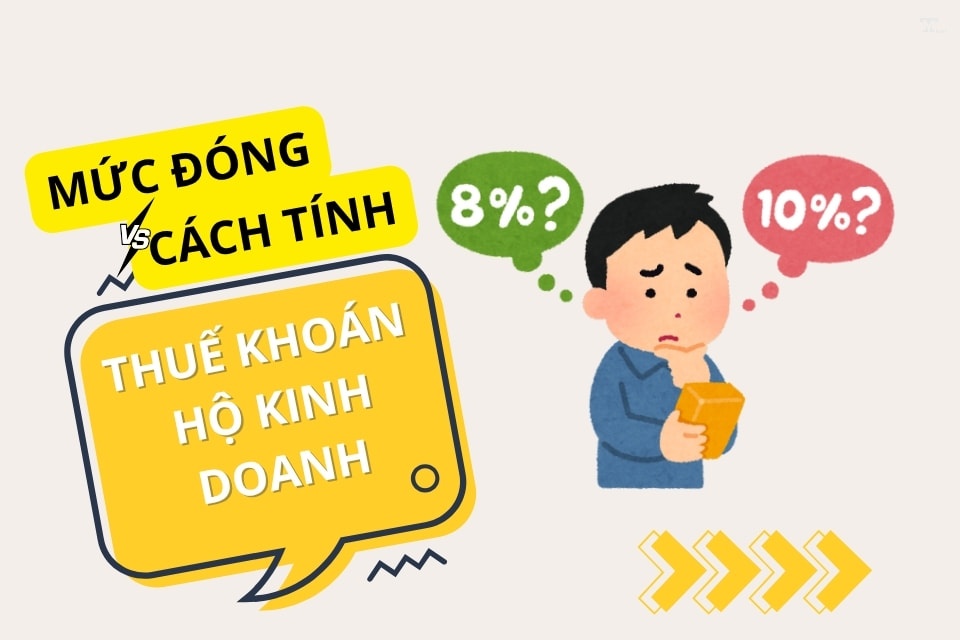
![Cách xuất hóa đơn hộ kinh doanh mới nhất [Cập nhật 2025]](https://pos.nvncdn.com/14f951-12134/art/20250626_D3ZLhysT.jpeg)
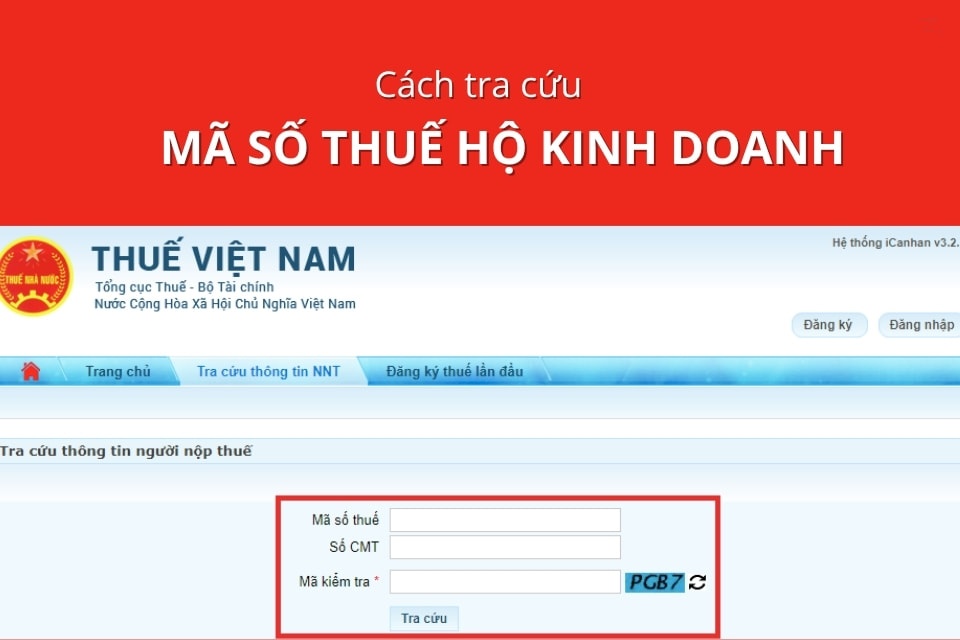




Bình luận